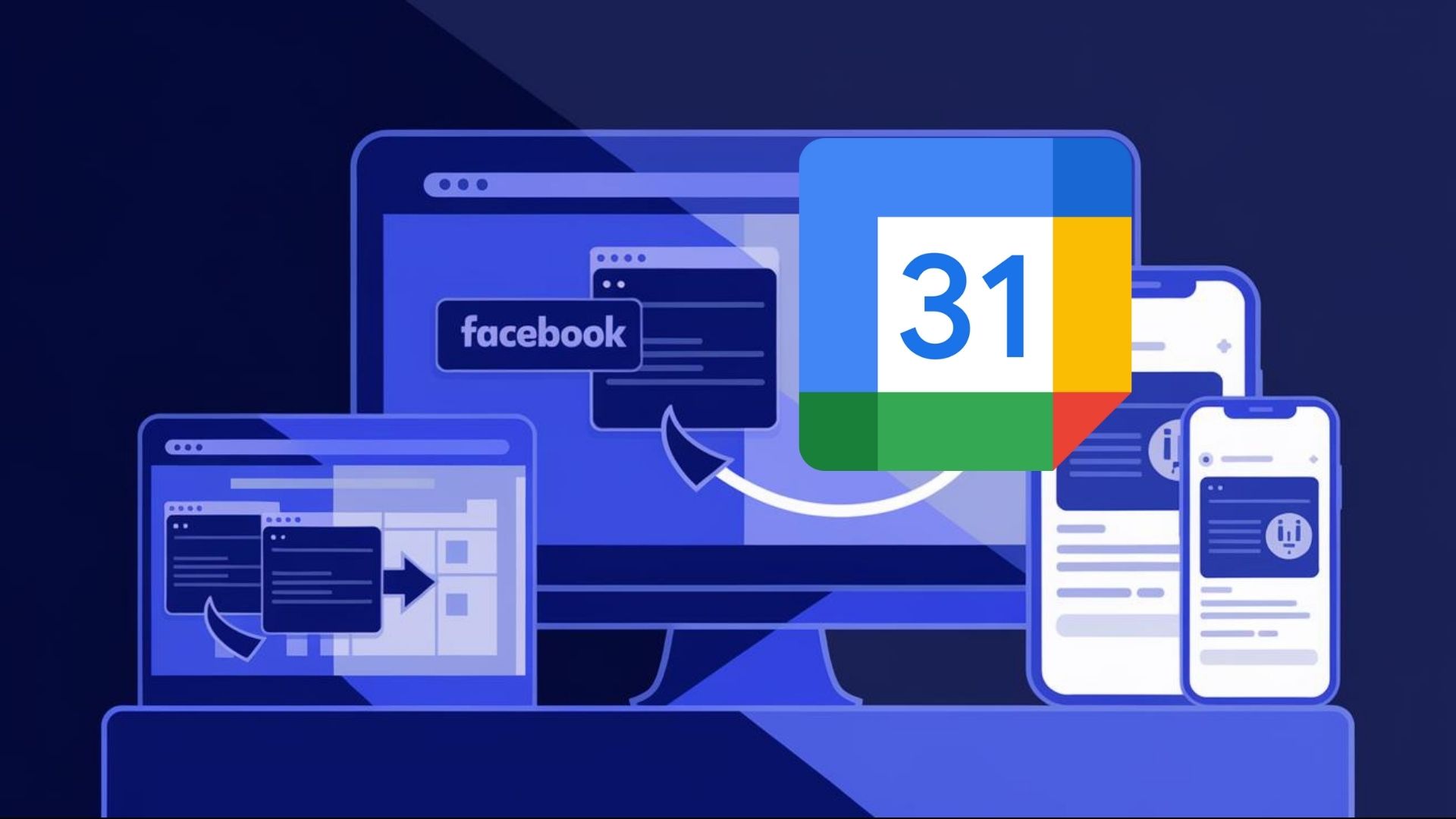Als je ooit een evenement op Facebook hebt gemist omdat je bent vergeten de app te controleren, ben je niet de enige. Facebook heeft veel evenementen die aansluiten bij verschillende interesses, maar de meeste mensen plannen hun planningen met Google Agenda. Het goede nieuws is dat je Facebook-evenementen kunt synchroniseren met Google Agenda en alles op één plek kunt bewaren. Dit artikel begeleidt u door de stappen voor desktop-, Android- en iOS-gebruikers, zodat u nooit meer iets hoeft te missen.
Een korte handleiding voor het toevoegen van Facebook-evenementen aan Google Agenda
Voor degenen die meteen ter zake willen komen: het synchroniseren van Facebook-evenementen met Google Agenda is eenvoudig, zowel op een computer als op uw telefoon. Je kunt individuele evenementen handmatig toevoegen door een .ics-bestand te downloaden of, in sommige gevallen, ze rechtstreeks te koppelen vanuit de Facebook-app. Laten we dieper ingaan op de details om u door elk platform te leiden.
Desktop-instructies voor het toevoegen van Facebook-evenementen aan Google Agenda
Het synchroniseren van Facebook-evenementen op uw bureaublad is een eenvoudig proces, hoewel u wel een bestand moet downloaden. Hier ziet u hoe u het kunt doen:
- Log in op Facebook en navigeer naar uw feed.
- Aan de linkerkant zie je het Evenementen. Als het er niet is, klik dan Zie meer.
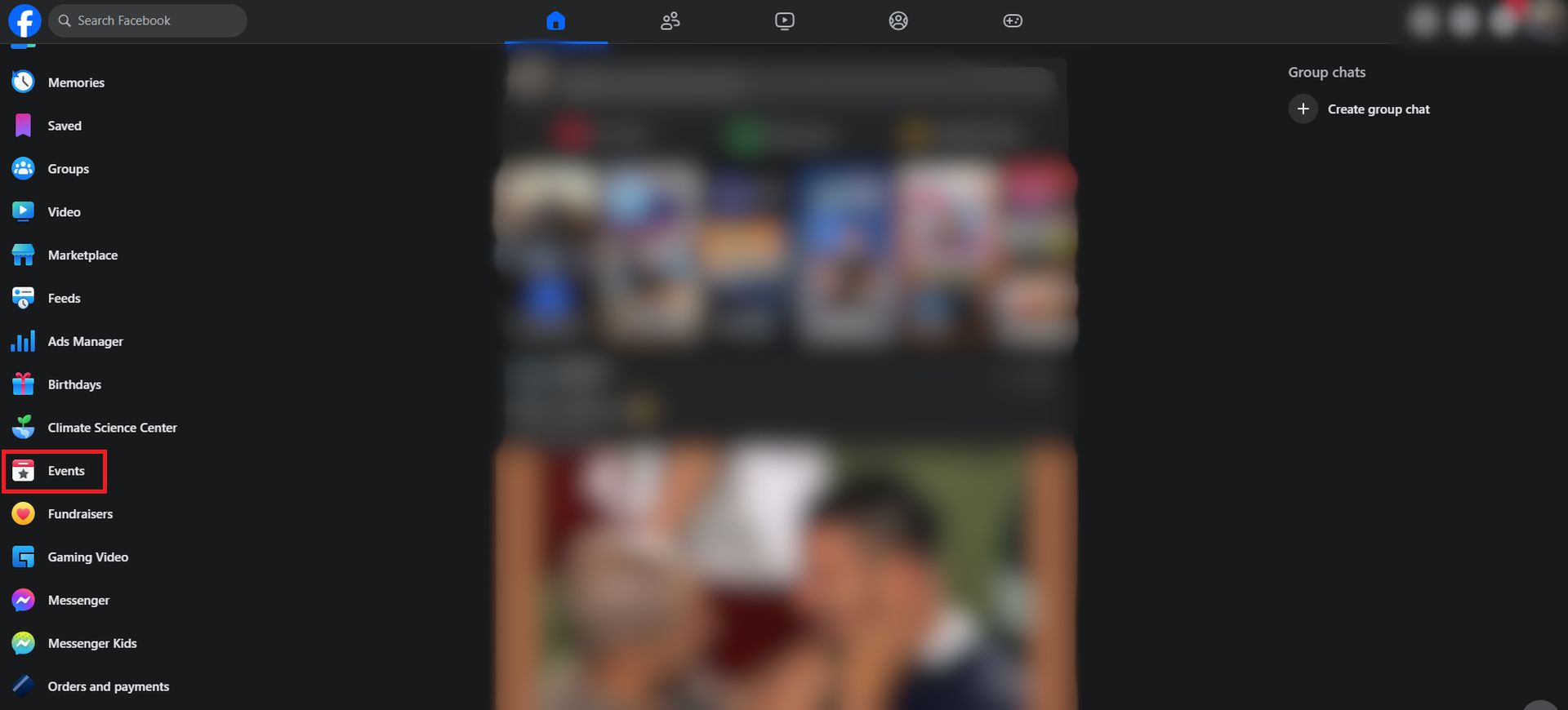
- Kies de gebeurtenis die u wilt synchroniseren, bovenaan uw scherm of op iets dat u heeft opgeslagen. Gebruik dan Mijn evenementen in het linkerpaneel om de bestanden te vinden die u heeft gemaakt of opgeslagen.
- Open het evenement, klik op de drie puntjes (overloopmenu) en selecteer Toevoegen aan agenda.
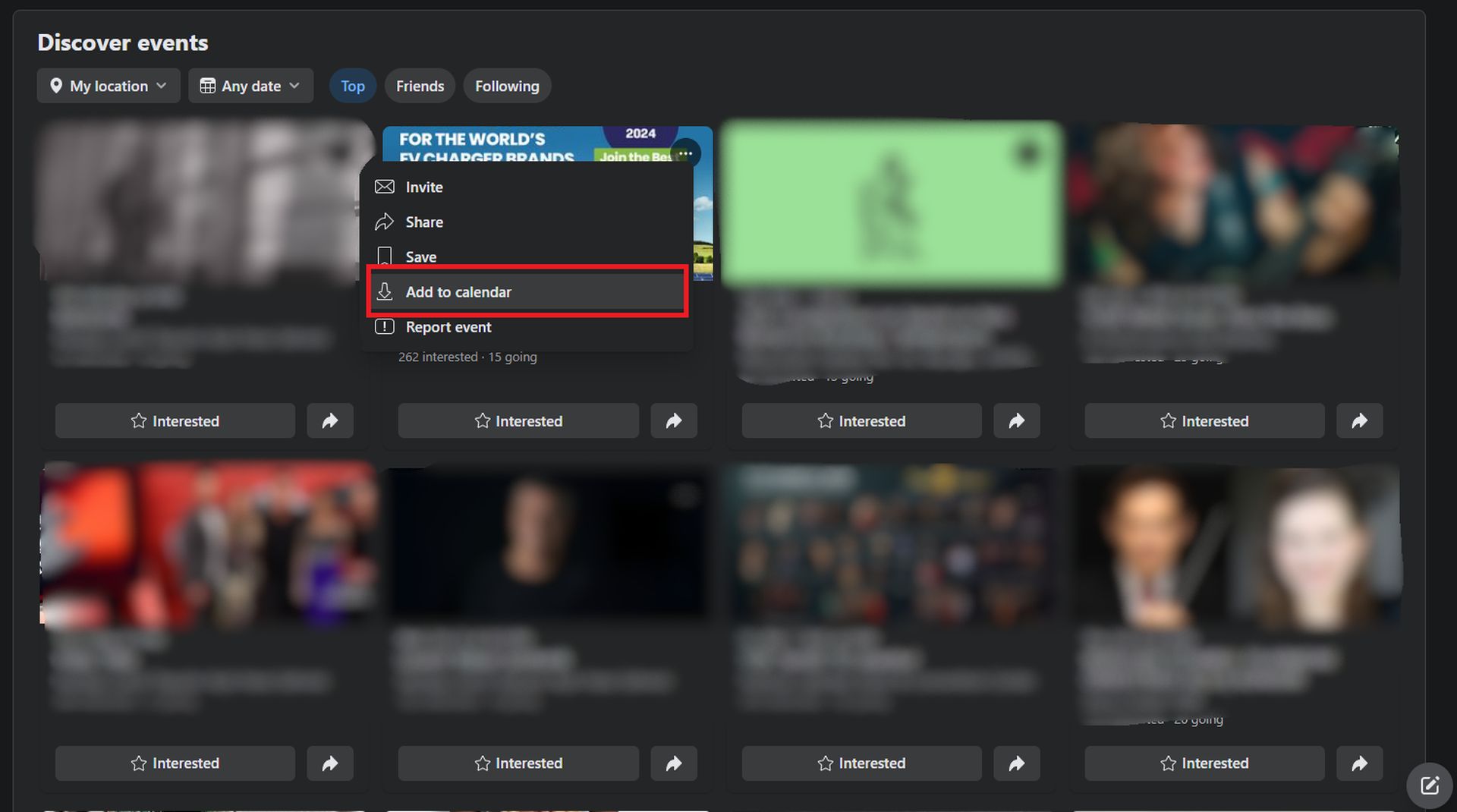
- Kies in het dialoogvenster Toevoegen aan agendaen dan slaan Exporteren en download het .ics-bestand naar uw computer.
- Ga nu naar de Google Agenda website.
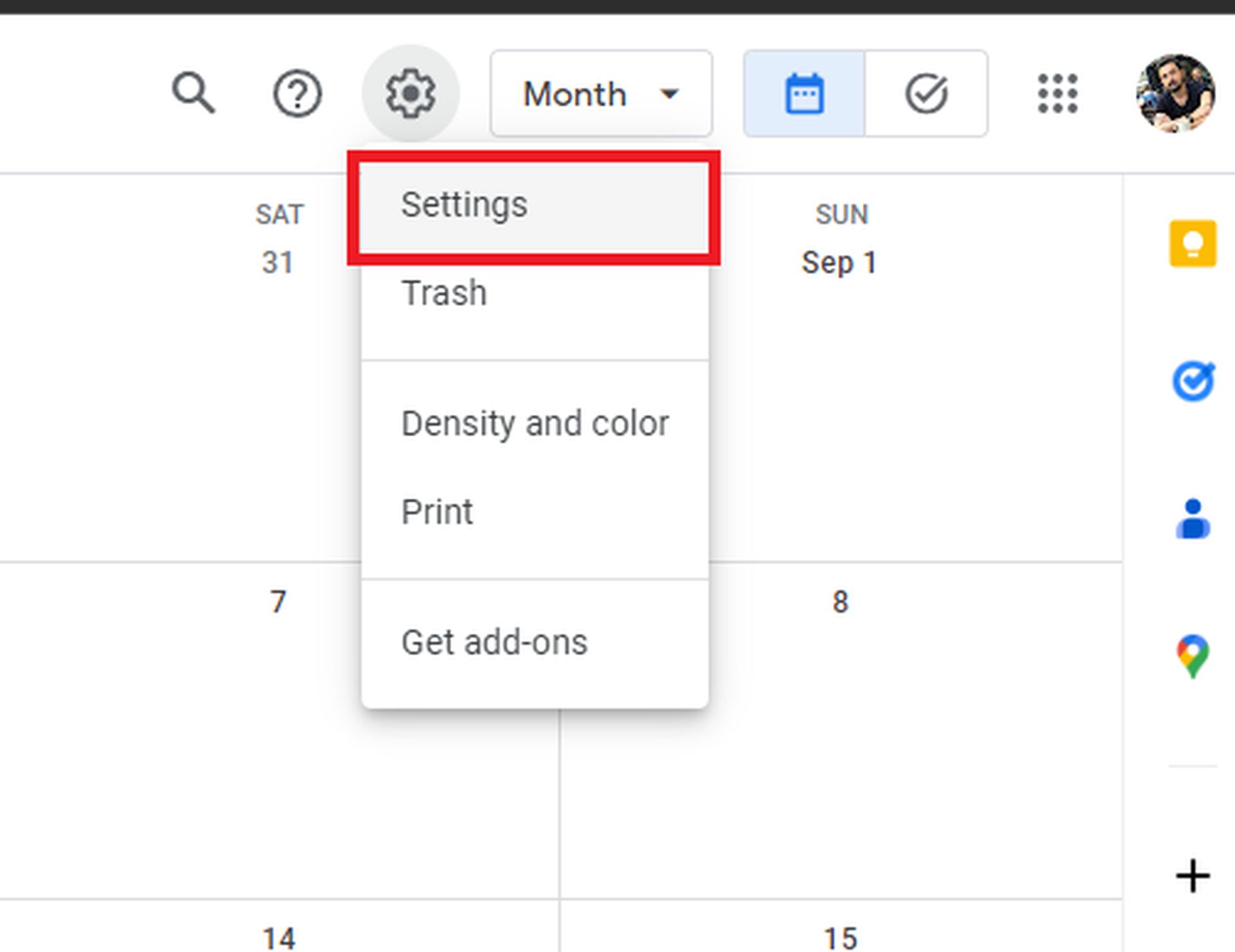
- Klik op de Instellingen uitrusting in de rechterbovenhoek en kies Instellingen.
- Aan de linkerkant, vind Importeren en exporterenen klik erop.
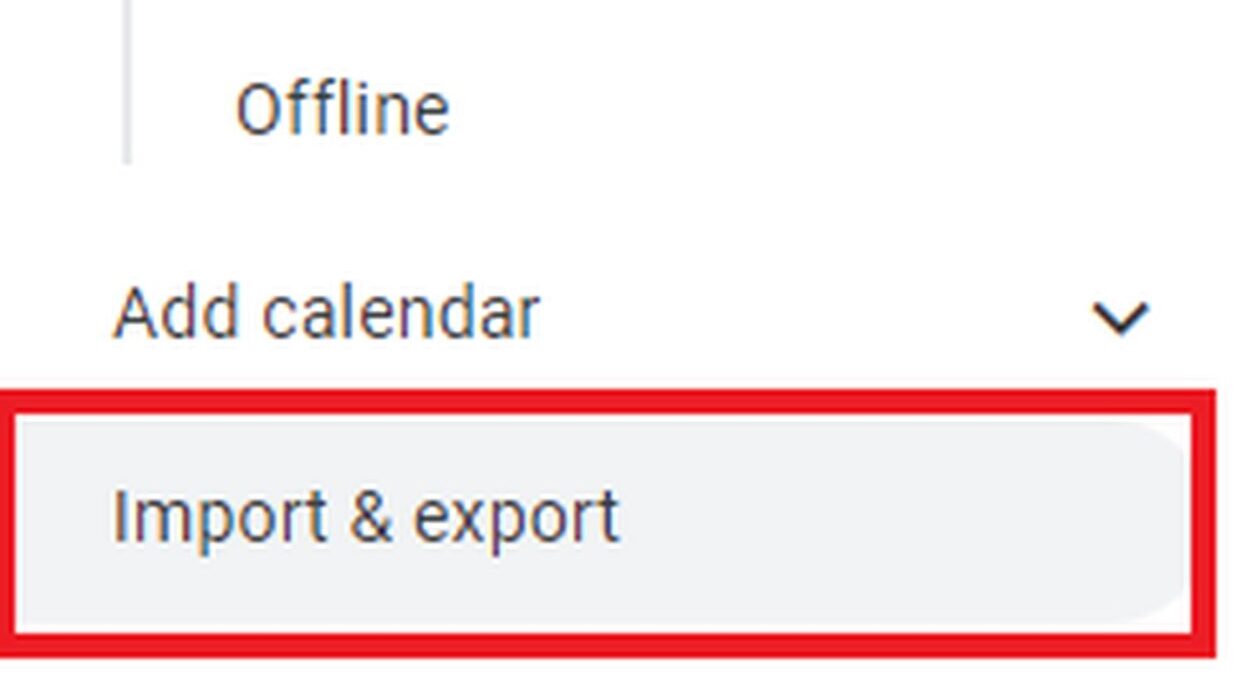
- Kiezen Selecteer een bestand op uw computeren kies het .ics-bestand dat u hebt gedownload.
- Klik Importeren.
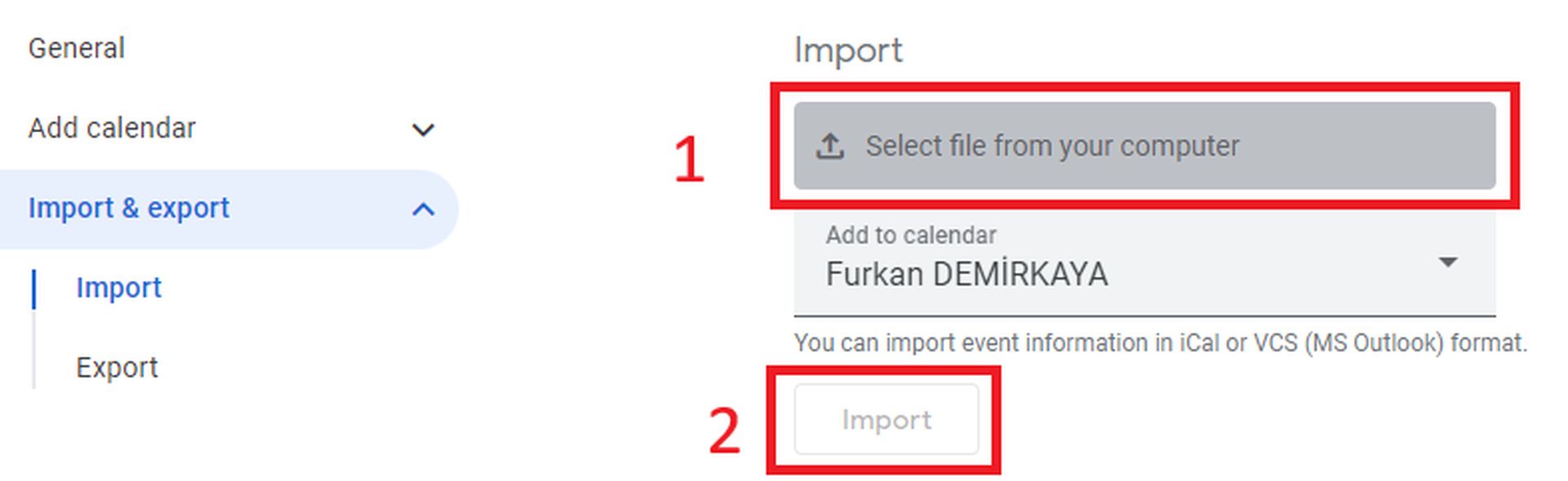
Uw evenement zou nu in Google Agenda moeten verschijnen, klaar om uw planning op schema te houden.
Android-instructies voor het toevoegen van Facebook-evenementen aan Google Agenda
Android-gebruikers, hier leest u hoe u deze Facebook-evenementen met slechts een paar tikken kunt synchroniseren:
- Open de Facebook-app op uw Android-apparaat.
- Tik in de rechterbovenhoek op de overloopmenu (de drie puntjes).
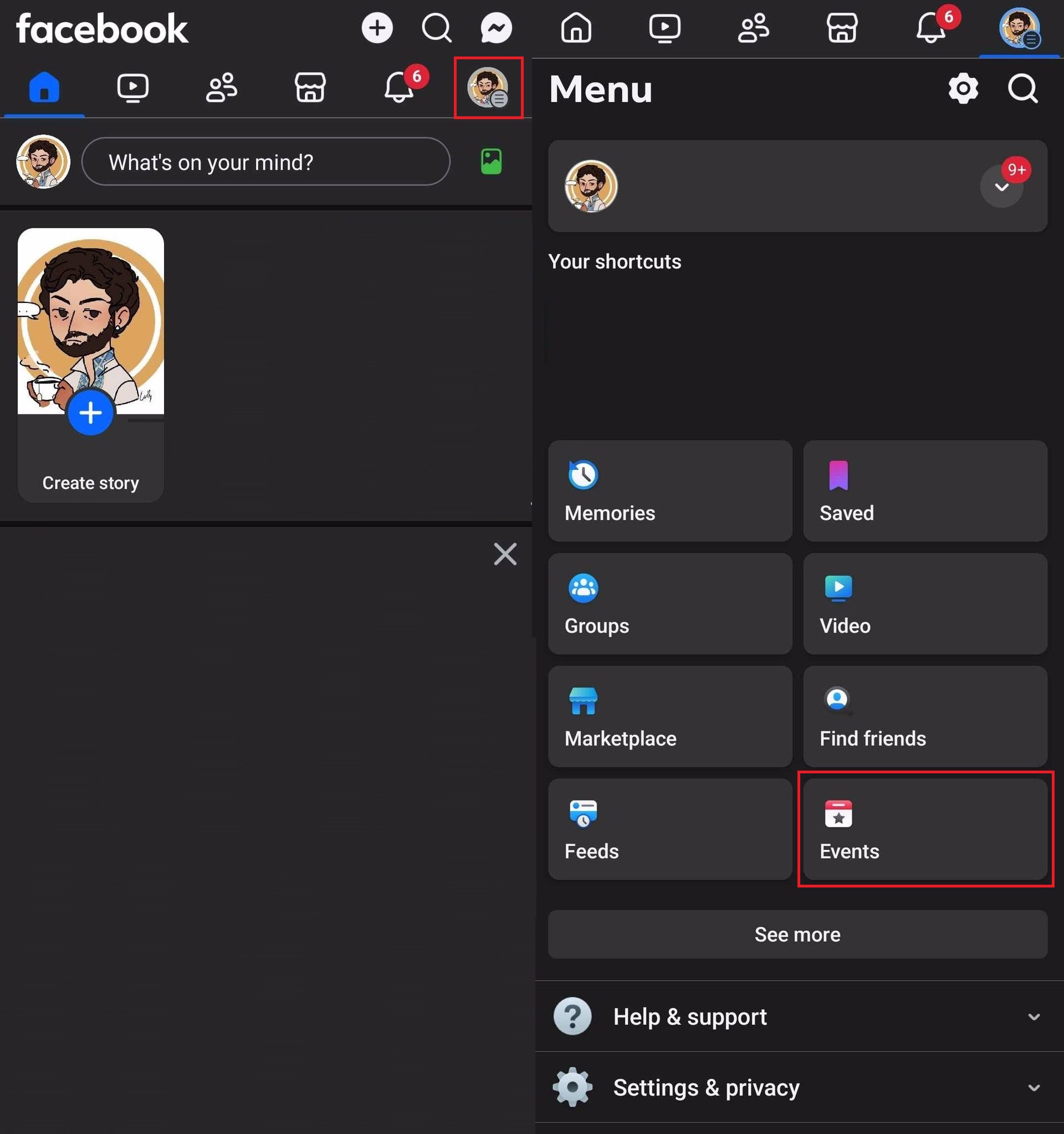
- Selecteer Evenementen uit het menu.
- Kies het evenement dat je wilt toevoegen. Kies het specifieke exemplaar dat u wilt synchroniseren als het een terugkerende gebeurtenis is.
- Tik op de overloopmenu onder de titel van het evenement en selecteer Toevoegen aan agenda.
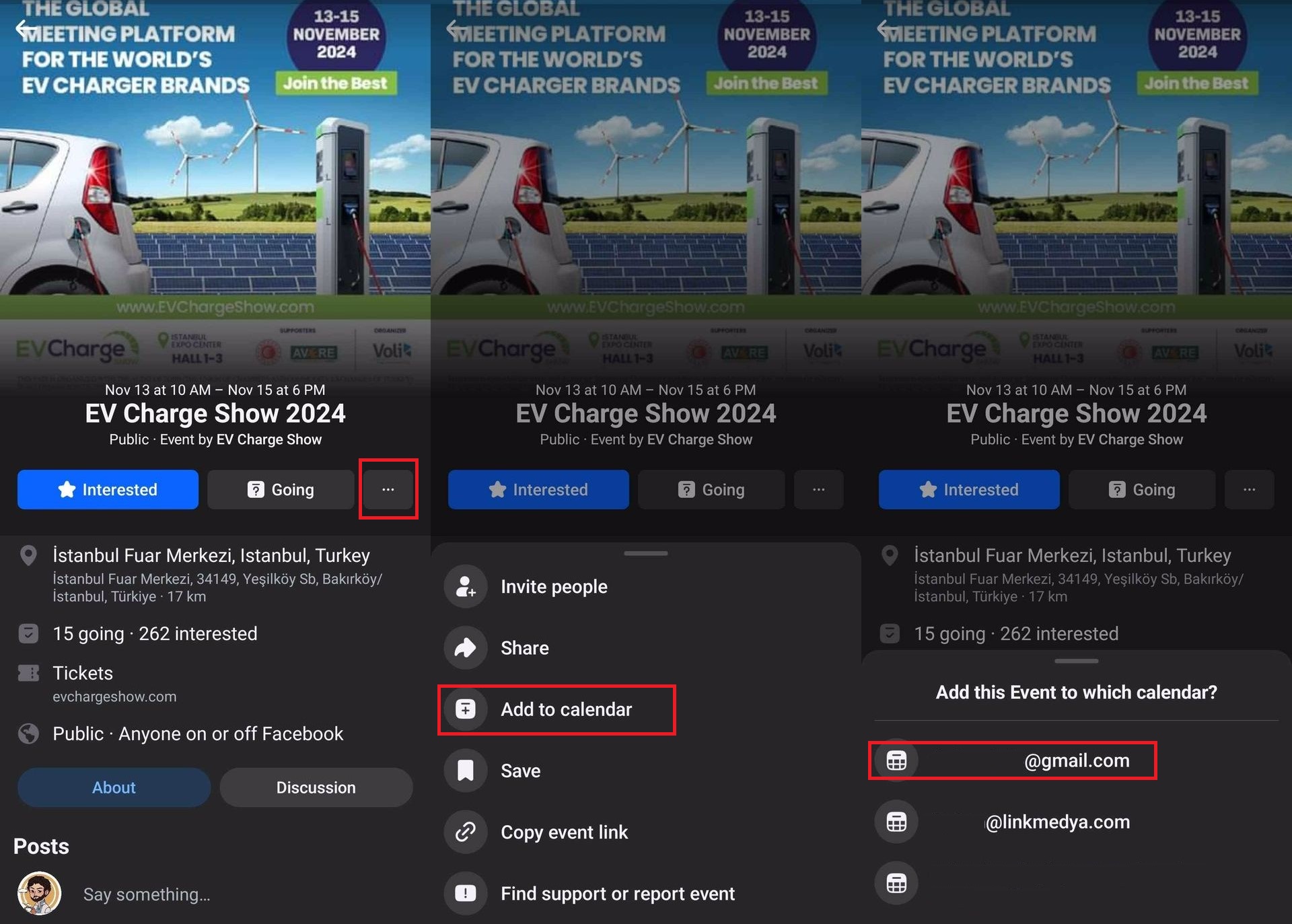
- Als het de eerste keer is, wordt u mogelijk gevraagd Facebook toegang te verlenen tot uw Google Agenda. Sta deze toestemming toe.
- Als u meerdere Google-agenda’s beheert, selecteert u aan welke agenda u de afspraak wilt toevoegen.
- Het evenement verschijnt na een paar minuten in uw Google-agenda.
Nu kunt u genieten van het gemak van het synchroniseren van al uw evenementen in één agenda.
Hoe u Facebook-evenementen kunt toevoegen aan Google Agenda voor iOS en iPadOS
Facebook-evenementen toevoegen aan Google Agenda is net zo eenvoudig voor iPhone- als iPad-gebruikers. Hier is het stap-voor-stap:
- Lanceer de Facebook-app op uw iOS-apparaat.
- Tik op de overloopmenu in de rechterbenedenhoek van het scherm.
- Ga naar Evenementenen kies de gebeurtenis die u wilt toevoegen. Selecteer, net als op Android, de specifieke gebeurtenis als deze terugkeert.
- Tik op de overloopmenu in de buurt van de titel van het evenement en kies Toevoegen aan agenda.
- Als dit de eerste keer is dat je dit doet, moet je Facebook toegang tot je agenda geven.
- Selecteer jouw Google Agenda uit de lijst met beschikbare kalenders.
- Het evenement wordt binnen enkele ogenblikken gesynchroniseerd met uw Google-agenda.
Al je Facebook-evenementen zijn beschikbaar in je agenda en kunnen op elk moment worden bekeken.
Facebook-evenementen vinden in Google Agenda
Nadat u evenementen aan Google Agenda heeft toegevoegd, wilt u deze wellicht snel opzoeken. Zo kunt u ze vinden:
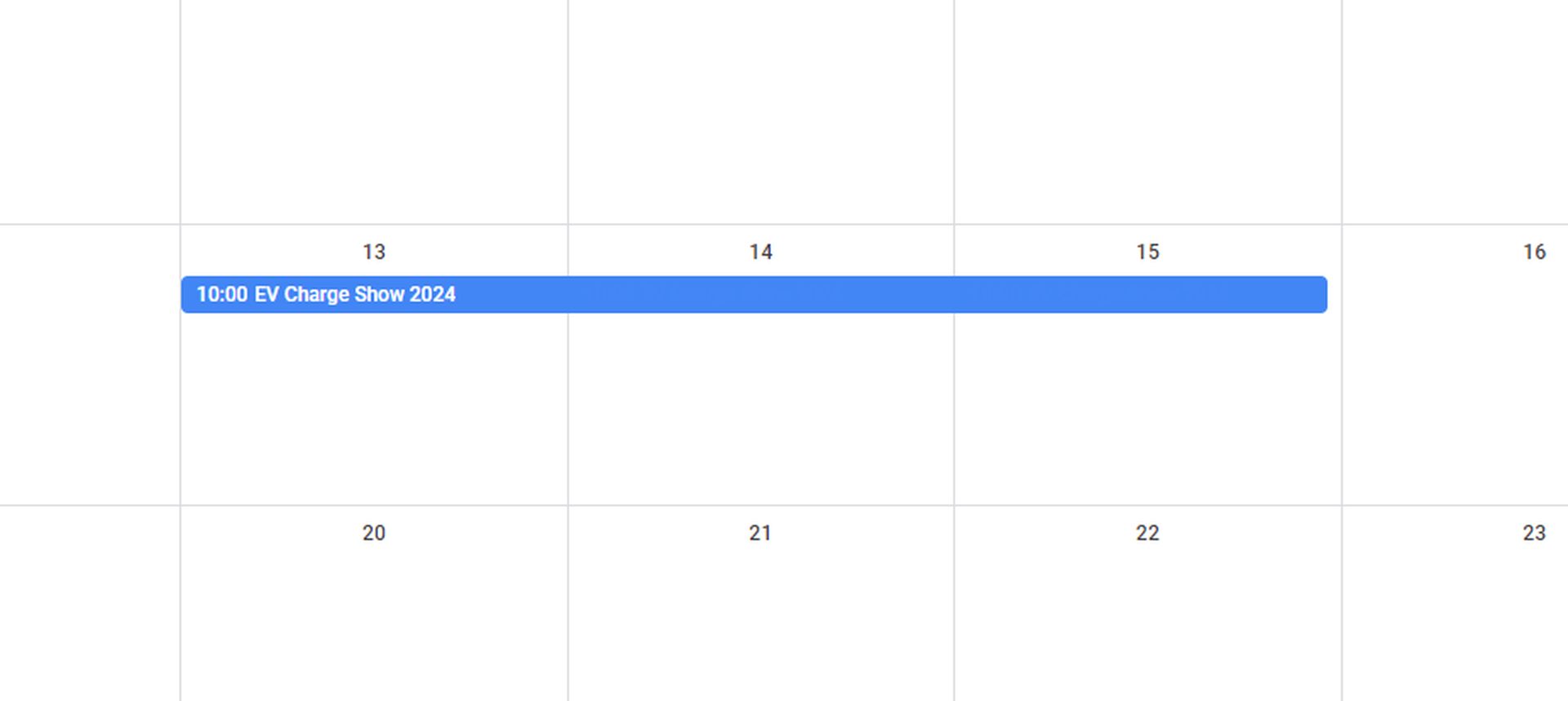
- Open Google Agenda via internet of via de app.
- Tik op de vergrootglas icon.
- Type Facebook in de zoekbalk om een lijst te bekijken met alle Facebook-evenementen die je hebt toegevoegd.
Door Facebook-evenementen te synchroniseren met Google Agenda, blijf je altijd op de hoogte van je plannen zonder tussen apps te schakelen. Het is een eenvoudig, eenmalig proces voor elke gebeurtenis waarmee u uw planning kunt centraliseren, ongeacht uw apparaat. Nu alles gesynchroniseerd is, bent u helemaal klaar voor uw volgende grote evenement: een festival of een informeel samenzijn.
Afbeelding tegoed: Furkan Demirkaya/Ideogram
Source: Facebook-evenementen toevoegen aan Google Agenda